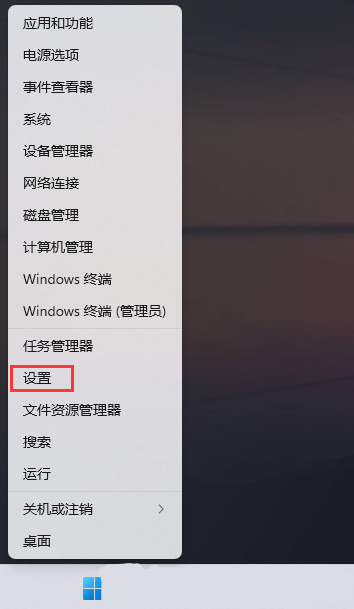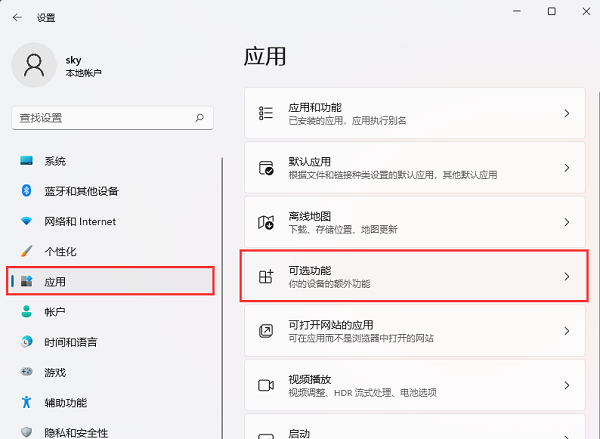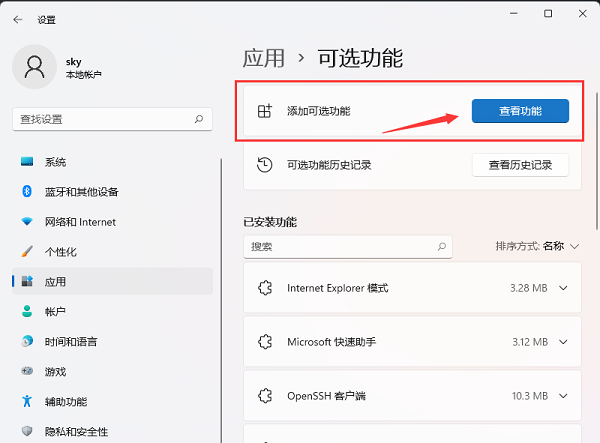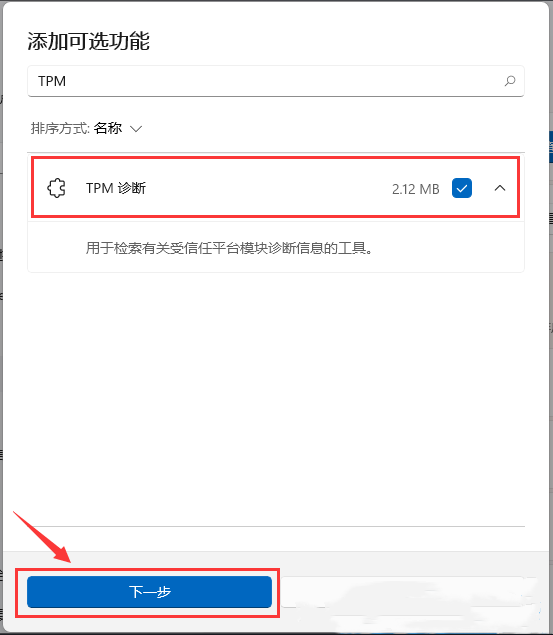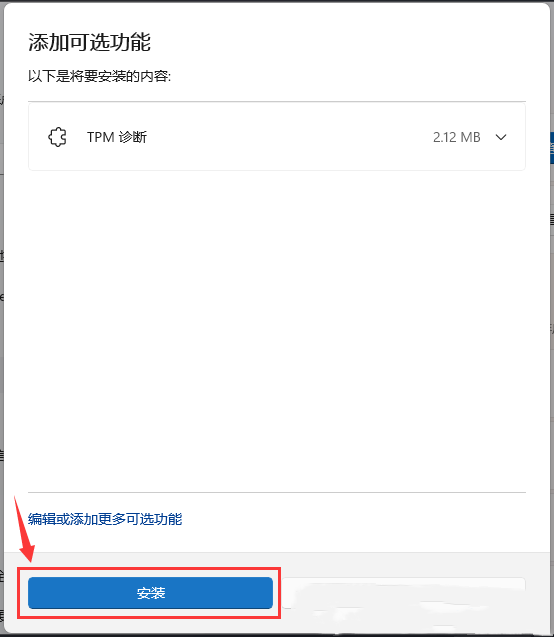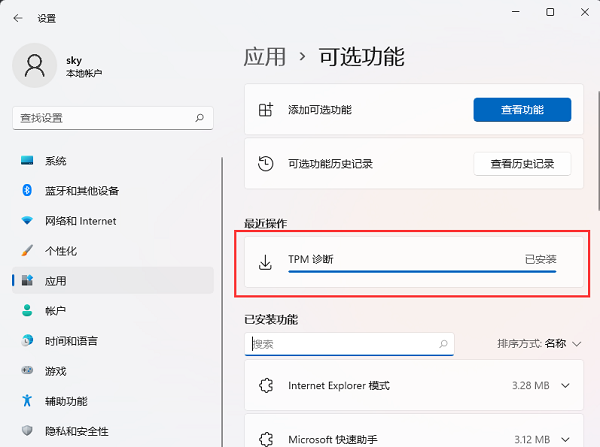win11系统TPM怎么安装?win11安装TPM诊断方法
win11系统中的TPM诊断工具是可以快速的对TPM信息进行获取,方便用户们查看自己系统的一些数据,但是大部分小伙伴的电脑中都是没有安装TPM诊断的,那么应该怎么操作才可以安装成功,关于这个问题,本期的win11教程就来和大伙分享解决方法,有需要的小伙伴欢迎来Win7旗舰版查看详细的安装步骤吧。
解决方法如下:
1、右击左下角任务栏中的“开始”,选择选项列表中的“设置”。
2、进入到新的界面后,点击左侧栏中的“应用”,再点击右侧中的“可选功能”。
3、随后点击“添加可选功能”右侧的“查看功能”按钮。
4、然后在搜索框中输入“TPM”,并找到“TPM诊断”将其勾选上,点击下一步。
5、随后点击“安装”按钮。
6、最后返回到可选功能界面中,在“最近操作”一栏中就可以看到“TPM诊断”已经安装。
相关文章
- Win11蓝牙图标突然没了怎么办?
- win11电脑cpu锁频怎么办?win11系统cpu锁频解决方法
- win11电脑热键怎么重新设置?win11电脑热键设置更改方法
- win11电脑配置在哪里看?win11电脑配置信息如何查找方法
- win11阻止软件安装怎么办?windows11阻止安装软件怎么办解析
- win11系统怎么设置笔记本合盖不进入休眠模式?
- win11怎么跳过联网验机?win11系统跳过联网验机操作方法
- win11系统怎么设置鼠标右键菜单打开显示所有选项?
- win11系统如何修改鼠标速度?win11调整鼠标速度方法介绍
- win11电脑怎么添加D盘?win11系统C盘扩D盘操作教程
- win11无法打开图片怎么办?win11系统图片打不开解决方法
- win11系统操作延迟高怎么办?win11操作高延迟解决方法
- win11杜比音效打不开怎么办?win11杜比音效打不开问题解析
- win11系统更新后卡在登录界面怎么解决?
- win11共享文件夹怎么创建?win11共享文件夹怎么创建方法
- win11系统打开共享文件夹就会闪退怎么解决?